- Zrzut ekranu Alcaltel
- Zrzut ekranu FaceTime
- Pełna strona zrzutu ekranu
- Obszar specyficzny dla zrzutu ekranu
- Zrzut ekranu Mapy Google
- Zrzut ekranu Instagram
- Screenshot Lenovo
- Zrzut ekranu DELL
- Zrzut ekranu HP
- Zrzut ekranu Toshiba
- Zrzut ekranu Surface Pro
- Zrzut ekranu Mac
- Zrzut ekranu Macbook
- Zrzut ekranu Windows
- Zrzut ekranu laptopa z systemem Windows
- Screenshot Facebook
- Snapchat zrzutu ekranu
- Zrzut ekranu Samsung
- Zrzut ekranu HTC
- Zrzut ekranu iPhone'a
- Zrzut ekranu iPad Pro
- Przewiń zrzut ekranu
Zrzut ekranu na Instagramie: ostateczny przewodnik po tym, jak to zrobić [2023]
 Dodane przez Lisa Ou / 16 2021:16
Dodane przez Lisa Ou / 16 2021:16Zrzuty ekranu są w dzisiejszych czasach bardzo ważne. Umożliwia bowiem dokładne przechwytywanie tego, co znajduje się na ekranie, dzięki czemu można udostępniać to innym lub odnosić się do tego później. Ale czy zastanawiasz się, jak robić zrzuty ekranu z Instagrama? Cóż, Instagram jest obecnie jedną z najbardziej znanych platform społecznościowych do udostępniania zdjęć i filmów. A jeśli jest post lub historia, którą naprawdę lubisz i chcesz zachować na swoim urządzeniu, z pewnością najlepszym sposobem na zapisanie jej w galerii będzie zrzut ekranu. Ponownie pytanie brzmi „jak?”. W tym poście dowiesz się, jak wykonać zrzut ekranu Instagrama na różnych urządzeniach, takich jak iPhone, Android i komputer.
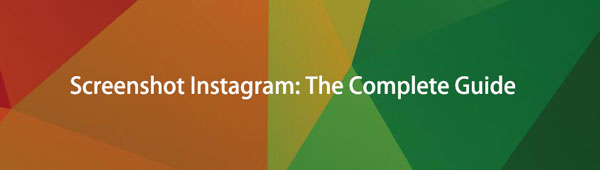

Lista przewodników
1. Jak wykonać zrzut ekranu z Instagrama na iPhonie
IPhone to najpopularniejsze urządzenie lub telefon dzisiejszej generacji. Bo nie można zaprzeczyć, że jakość tego telefonu stoi na wyższym poziomie. Teraz, jeśli chcesz zrobić zrzut ekranu na Instagramie, możesz to zrobić. I na pewno użyjesz narzędzi do zrzutów ekranu iOS na swoim iPhonie lub iPadzie. Tak więc następujące kroki mają na celu łatwe robienie zrzutów ekranu z Instagrama na iPhonie.
Sposoby, jak zrobić zrzut ekranu z Instagrama na iPhonie:
Sposób 1. Zrzut ekranu na iPhonie z Touch ID
Touch ID to uwierzytelnianie odciskiem palca, które jest powszechnie używane przez użytkowników Apple. Służy również do odblokowywania iPhone'a użytkownika, aby mógł łatwo dostać się do swojego urządzenia. Tym razem dowiedz się, jak zrobić zrzut ekranu na Instagramie. Ponieważ Strona główna przycisk iPhone'a jest połączony z Touch ID.
Kroki, jak to zrobić Zrzut ekranu iPhone'a Instagram z Touch ID:
Krok 1Przede wszystkim przejdź do swojej aplikacji na Instagramie. Od Ciebie zależy, czy chcesz zrobić zrzut ekranu z postem, historią lub wiadomością.
Krok 2Na koniec naciśnij Strona główna i Power przyciski jednocześnie. I jesteś skończony!
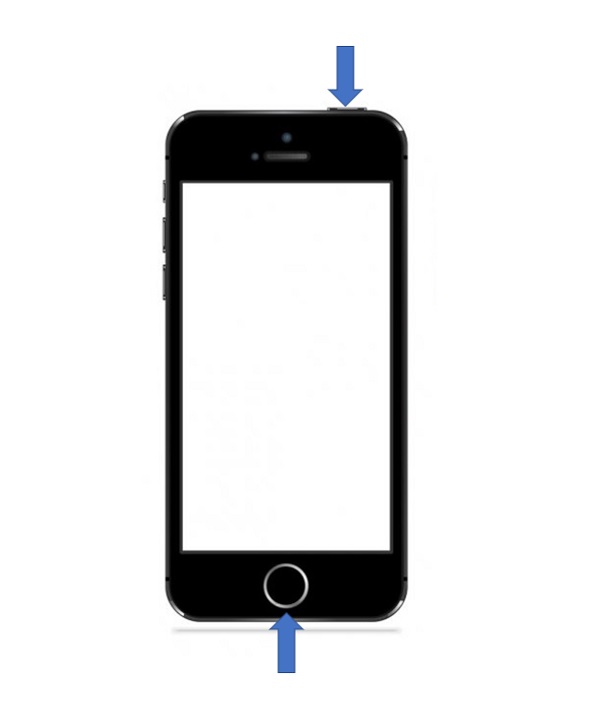
Sposób 2. Zrzut ekranu na iPhonie z Face ID
Apple ulepszyło funkcję rozpoznawania, w której nowe wydanie i najnowsze modele iPhone'a mają dziś rozpoznawanie twarzy lub Face ID. W rezultacie nie będzie już Touch ID korzystającego z przycisku Home, dowiedz się, jak zrobić zrzut ekranu, jeśli obecnie używasz iPhone'a z Face ID.
Kroki, jak zrobić zrzut ekranu Instagrama na iPhonie za pomocą Face ID:
Krok 1Na początek w aplikacji Instagram na iPhonie wybierz, co chcesz zrobić zrzut ekranu. Niezależnie od tego, czy jest to wiadomość, post, czy nawet historia.
Krok 2Na koniec naciśnij Maksymalna objętość Przycisk i Power przycisk razem w tym samym czasie.
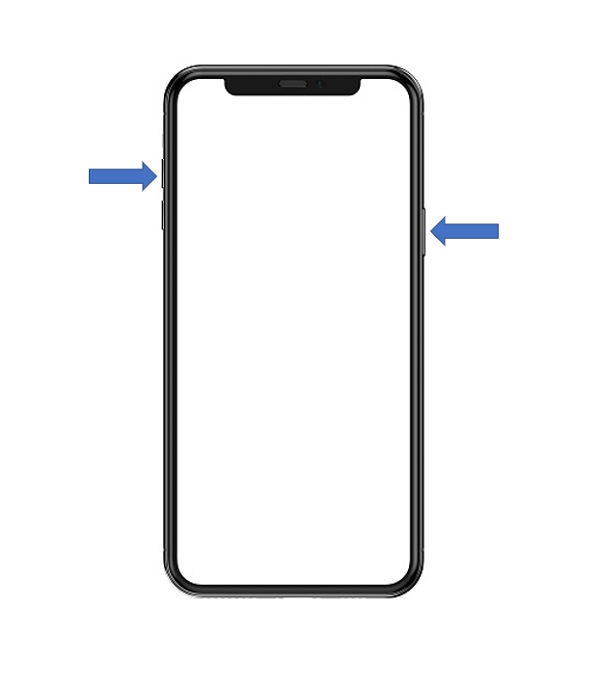
To wszystko, w jaki sposób możesz robić zrzuty ekranu z Instagrama na swoim iPhonie, niezależnie od tego, z czego obecnie korzystasz. Następnie, jeśli chcesz wiedzieć, jak zrobić zrzut ekranu na Instagramie z Androidem lub jeśli jesteś użytkownikiem Androida, możesz przeczytać dalszą część tego postu.
2. Jak zrobić zrzut ekranu na Instagramie na Androidzie
Nie denerwuj się, użytkownicy Androida! Mamy też dla Ciebie rozwiązania, zwłaszcza w zrobieniu zrzutu ekranu na Instagramie. Jeśli jesteś jednym z nich i chcesz dowiedzieć się, jak to zrobić, wykonaj poniższe czynności, aby z powodzeniem to zrobić.
Kroki, jak zrobić zrzut ekranu Instagrama na Androida:
Krok 1Otwórz stronę Instagram, z której chcesz zrobić zrzut ekranu.
Krok 2Następnie naciśnij Power + Ciszej Jednocześnie przyciski.
W ten sposób możesz zrobić zrzut ekranu z Instagrama na Androida. Pamiętaj jednak, że opisana powyżej metoda może nie zawsze działać. W niektórych przypadkach nie mógł być w ogóle dostępny. Możesz więc przeszukiwać niektóre aplikacje do zrzutów ekranu z Google Play. Niektóre z nich ułatwiają robienie zrzutów ekranu na Instagramie.
3. Jak wykonać zrzut ekranu z Instagrama na komputerze
Jednym z najwygodniejszych sposobów robienia zrzutów ekranu jest użycie komputera. W tej części pokażemy, jak możesz wykonać zrzut ekranu na komputerze, szczególnie w systemie Windows i Mac, za pomocą różnych metod i operacji. Ponadto, jeśli naprawdę chcesz zapisać zrzut ekranu swojego pliku lub zdjęcia z Instagrama na własnym komputerze, możesz to zrobić na kilka sposobów. Spójrz na opcje do końca.
Sposoby na zrzut ekranu Instagrama na komputerze:
Sposób 1. Rób zrzuty ekranu na Instagramie za pomocą kombinacji klawiatury systemu Windows
Przyciski Print Screen działają dobrze we wszystkich wersjach systemu Windows i umożliwiają przechwytywanie całego ekranu komputera i wklejanie w dowolnym miejscu. Jeśli chcesz wiedzieć, jak robić zrzuty ekranu za pomocą kombinacji klawiszy, postępuj zgodnie z poniższymi metodami.
Metody wykonywania zrzutów ekranu na Instagramie za pomocą kombinacji klawiatury systemu Windows:
Metoda 1Jedną z metod, których możesz użyć do zrzutu ekranu na Instagramie, jest Drukuj ekran + Windows Klucz.
Metoda 1Kolejny to Drukuj ekran + Alt zrobić zrzut ekranu na Instagramie. Bieżące okno można skopiować do schowka.
Są to dwie operacje, które możesz wykonać, aby zrobić migawkę na Instagramie. Jeśli chcesz dowiedzieć się, czy istnieją inne sposoby, po prostu czytaj dalej.
Sposób 2. Zrób zrzut ekranu na Instagramie za pomocą narzędzia do wycinania
Narzędzie do wycinania może również pomóc w robieniu zrzutów ekranu, które chcesz na Instagramie. Chcesz wiedzieć, jak korzystać z tego narzędzia? Przeczytaj i wykonaj czynności opisane poniżej.
Kroki, jak robić zrzuty ekranu na Instagramie za pomocą narzędzia do wycinania:
Krok 1Przejdź do strony Instagram w swojej przeglądarce.
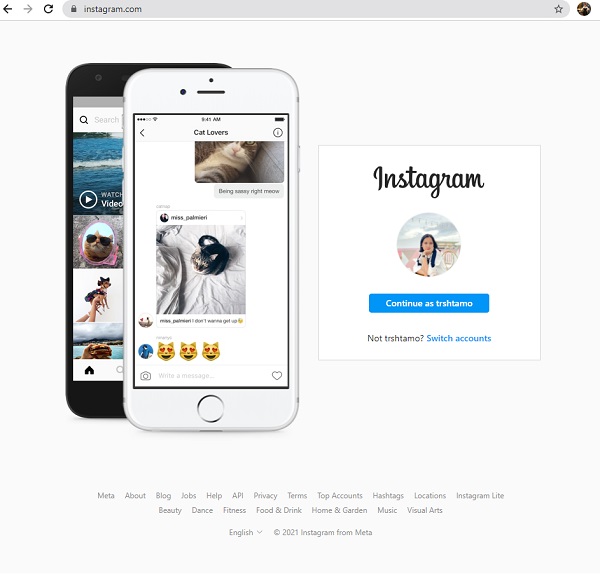
Krok 2Następnie na pasku wyszukiwania wpisz Narzędzie Wycinanie i kliknij go z wyników.
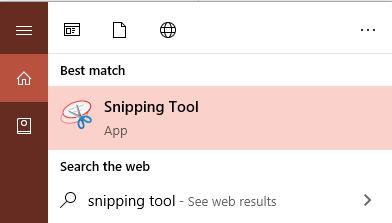
Krok 3Z czterech opcji kliknij Moda. Następnie wybierz rozmiar lub sposób pielęgnacji wycinka.
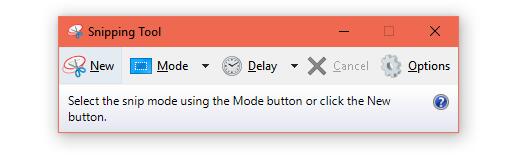
Krok 4Na koniec wybierz część na Instagramie, którą chcesz przechwycić jako zrzut ekranu. Wtedy gotowe!
Sposób 3. Rób zrzuty ekranu na Instagramie za pomocą naciśnięć klawiszy na komputerze Mac
Tym razem w tej części pokażemy, jakie są metody robienia zrzutów ekranu na Macu lub za pomocą jego naciśnięć klawiszy.
Metoda 1Aby przechwycić cały ekran, naciśnij Command + Shift + 3.
Metoda 2Aby wykonać zrzut tylko części ekranu, przytrzymaj te trzy klawisze Command + Shift + 4.
Metoda 3Dostępne tylko w systemie macOS Mojave: Command + Shift + 5.
Metoda 4MacBooki z paskiem dotykowym są obsługiwane przez te naciśnięcia klawiszy Command + Shift + 6, aby zrobić zrzut ekranu.
Sposób 4. Zrzut ekranu na Instagramie za pomocą FoneLab Screen Recorder (Windows i Mac)
FoneLab Screen Recorder to wszechstronny rejestrator ekranu, który może również nagrywać dźwięk, robić zrzuty ekranu i nagrywać spotkania online. Jest to najlepsze rozwiązanie, które można pobrać i zainstalować zarówno w systemie Windows, jak i Mac, w przeciwieństwie do niektórych narzędzi online, które jest dostępne w systemie Windows lub Mac. Co ważniejsze, w razie potrzeby może wykonywać zrzuty ekranu postów, historii, profili i innych treści z notatkami na Instagramie.
Kroki, jak na Instagramie za pomocą rejestratora ekranu FoneLab:
Krok 1Przede wszystkim pobierz FoneLab Screen Recorder w Twoim komputerze. Zainstaluj to. I zostanie automatycznie uruchomiony na twoim komputerze.
Krok 2Następnie przejdź do strony internetowej Instagram, a następnie wybierz, co chcesz zrzutu ekranu: swoje lub cudze historie i posty.
Krok 3Następnie w głównym interfejsie rejestratora ekranu FoneLab wybierz i kliknij Migawka.
Krok 4Następnie wybierz obszar, który chcesz zrzut ekranu na Instagramie.
Krok 5Na koniec kliknij przycisk Zapisz ikona zrzutu ekranu. Wtedy gotowe!
Dzięki temu widzimy, że istnieje wiele sposobów na zrzut ekranu Instagrama na komputerze, w tym na Macu. W końcu masz opcje, więc musisz tylko wybrać.
FoneLab Screen Recorder umożliwia przechwytywanie wideo, audio, samouczków online itp. W systemie Windows / Mac, a także można łatwo dostosować rozmiar, edytować wideo lub audio i więcej.
- Nagrywaj wideo, audio, kamerę internetową i rób zrzuty ekranu w systemie Windows / Mac.
- Wyświetl podgląd danych przed zapisaniem.
- Jest bezpieczny i łatwy w użyciu.
4. Często zadawane pytania dotyczące zrzutu ekranu na Instagramie
1. Kiedy robisz zrzut ekranu historii lub posta na Instagramie, czy wysyła Ci powiadomienie?
Odpowiedź na to pytanie brzmi: nie. Instagram nie powiadamia Cię, gdy robisz zrzut ekranu na Instagramie. Poza tym, jeśli zrobisz zrzut ekranu z czyichś postów lub historii, ta osoba nie otrzyma powiadomienia. W ten sposób możesz łatwo zrobić zrzut ekranu z Instagrama.
2. Czy możesz wykonać zrzut ekranu czatu na Instagramie?
Absolutnie tak! Możesz przechwycić zrzut ekranu czatu na Instagramie, w ten sam sposób, w jaki możesz zrobić zrzut ekranu czegokolwiek innego, bez wiedzy drugiego użytkownika. Należy jednak pamiętać, że nadal istnieje potrzeba ochrony lub poszanowania prywatności użytkowników.
FoneLab Screen Recorder umożliwia przechwytywanie wideo, audio, samouczków online itp. W systemie Windows / Mac, a także można łatwo dostosować rozmiar, edytować wideo lub audio i więcej.
- Nagrywaj wideo, audio, kamerę internetową i rób zrzuty ekranu w systemie Windows / Mac.
- Wyświetl podgląd danych przed zapisaniem.
- Jest bezpieczny i łatwy w użyciu.
Podsumowując, w ten sposób możesz łatwo zrobić zrzut ekranu z Instagrama na swoim iPhonie, Androidzie lub komputerze. Wystarczy postępować zgodnie z pomocnymi krokami i instrukcjami wymienionymi powyżej. Ponadto widzimy również, że istnieją narzędzia, które mogą nam pomóc w zrobieniu migawki na Instagramie, zwłaszcza jeśli używasz np. FoneLab Screen Recorder. To narzędzie pozwala uzyskać najlepsze wrażenia, a także oferuje wspaniałe wrażenia. Dlatego decyzja nadal należy do Ciebie.
